Cara Buka File Zip yang Di-password di Android
Aplikasi Pengelola File di Android yang Mendukung File Zip Terenkripsi

Kehilangan akses ke file penting karena lupa password file zip? Tenang, Sobat! Di era digital sekarang ini, banyak aplikasi pengelola file Android yang bisa menyelamatkanmu dari situasi genting tersebut. Aplikasi-aplikasi ini bukan cuma bisa membuka file zip biasa, tapi juga yang dilindungi password. Yuk, kita bahas beberapa aplikasi andalan yang bisa kamu andalkan!
Memilih aplikasi yang tepat sangat penting. Pertimbangan utamanya adalah kemudahan penggunaan, antarmuka yang intuitif, dan tentunya, kemampuannya dalam menangani file zip terenkripsi. Selain itu, fitur tambahan seperti dukungan format file lain dan keamanan ekstra juga menjadi nilai plus.
Daftar Aplikasi Pengelola File Android untuk File Zip Terenkripsi
Berikut beberapa aplikasi populer yang bisa kamu coba. Perlu diingat, fitur dan ketersediaan bisa berubah sewaktu-waktu, jadi pastikan untuk selalu mengecek informasi terbaru di Google Play Store.
| Nama Aplikasi | Sistem Operasi yang Didukung | Fitur Utama | Link Download (Jika Tersedia) |
|---|---|---|---|
| RAR | Android | Mendukung berbagai format arsip, termasuk ZIP terenkripsi. Antarmuka yang sederhana dan mudah digunakan. Tersedia fitur ekstraksi dan kompresi file. | Google Play Store |
| ZArchiver | Android | Alternatif gratis dan open-source yang handal. Menawarkan dukungan untuk berbagai format arsip, termasuk ZIP terenkripsi. Fitur yang lengkap dan ringan. | Google Play Store |
| 7-Zip | Android | Aplikasi yang dikenal dengan kemampuannya dalam menangani berbagai format arsip, termasuk ZIP terenkripsi. Antarmuka yang mungkin sedikit lebih kompleks dibandingkan aplikasi lain. | Google Play Store |
| ES File Explorer | Android | Selain sebagai pengelola file, ES File Explorer juga menawarkan fitur untuk membuka file ZIP terenkripsi. Namun, fitur ini mungkin membutuhkan pengaturan tambahan. | Google Play Store |
Contoh Penggunaan Aplikasi RAR untuk Membuka File ZIP Terenkripsi
Sebagai contoh, kita akan menggunakan aplikasi RAR. Prosesnya relatif sama untuk aplikasi lain, hanya mungkin sedikit perbedaan di tampilan antarmuka.
- Unduh dan instal aplikasi RAR dari Google Play Store.
- Temukan file ZIP terenkripsi yang ingin dibuka di penyimpanan internal atau kartu SD Android.
- Ketuk file ZIP tersebut. Aplikasi RAR akan secara otomatis mengenali file tersebut.
- Masukkan password yang benar pada kotak dialog yang muncul.
- Setelah password diverifikasi, file di dalam arsip ZIP akan diekstrak dan dapat diakses.
- Pilih lokasi penyimpanan untuk file yang telah diekstrak.
Prosesnya cukup mudah dan cepat. Jika mengalami kendala, pastikan password yang dimasukkan sudah benar dan aplikasi RAR sudah diperbarui ke versi terbaru.
Membuka File Zip Terenkripsi di Android

Ketemu lagi, Sobat! Pernah nggak sih kamu mendownload file zip yang ternyata terkunci password? Tenang, nggak perlu panik! Artikel ini bakal ngajak kamu ngebongkar rahasia membuka file zip terenkripsi di Android dengan mudah. Kita akan bahas cara praktisnya pakai aplikasi pengelola file yang umum digunakan.
Salah satu cara termudah untuk membuka file zip yang diproteksi password adalah dengan menggunakan aplikasi pengelola file di Android. Banyak aplikasi pengelola file yang menyediakan fitur ekstraksi file zip, termasuk kemampuan untuk memasukkan password. Berikut ini langkah-langkahnya, kita pakai contoh aplikasi ZArchiver, ya!
Membuka File Zip Terenkripsi dengan ZArchiver
ZArchiver adalah aplikasi pengelola file yang populer dan gratis di Android. Aplikasi ini menawarkan antarmuka yang user-friendly dan fitur lengkap untuk mengelola berbagai jenis file, termasuk file zip terenkripsi. Berikut langkah-langkah detailnya:
-
Pastikan kamu sudah menginstal aplikasi ZArchiver di smartphone Androidmu. Kamu bisa download di Google Play Store.
-
Cari file zip terenkripsi yang ingin dibuka. Biasanya file ini ditandai dengan ikon gembok kecil di samping namanya.
-
Ketuk file zip tersebut. ZArchiver akan secara otomatis mendeteksi bahwa file tersebut terenkripsi.
-
Kamu akan diminta untuk memasukkan password. Masukkan password yang benar dan ketuk tombol “OK” atau “Enter”.
-
Jika password benar, file zip akan terbuka dan kamu bisa melihat isinya. Kamu bisa memilih untuk mengekstrak seluruh isi file atau hanya beberapa file tertentu.
-
Pilih lokasi penyimpanan untuk file yang telah diekstrak. Kamu bisa memilih direktori default atau menentukan lokasi penyimpanan baru.
-
Ketuk tombol “Extract” atau “Ekstrak” untuk memulai proses ekstraksi. Proses ini akan memakan waktu tergantung ukuran file.
Mengatasi Masalah dan Password Salah
Selama proses membuka file zip terenkripsi, ada beberapa masalah yang mungkin terjadi. Salah satunya adalah password yang salah. Jika password yang kamu masukkan salah, ZArchiver akan menampilkan pesan error. Jangan panik! Coba cek kembali password yang kamu masukkan. Pastikan caps lock tidak aktif dan kamu tidak salah mengetik. Jika masih gagal, mungkin kamu perlu menghubungi pengirim file untuk meminta password yang benar.
Masalah lain yang mungkin terjadi adalah file zip yang korup. Jika file zip rusak, kamu tidak akan bisa membukanya meskipun password sudah benar. Dalam kasus ini, kamu perlu meminta file tersebut dikirim ulang oleh pengirim.
Menentukan Lokasi Penyimpanan File yang Diekstrak
Setelah password benar dan file terbuka, kamu bisa memilih lokasi penyimpanan yang diinginkan untuk file yang telah diekstrak. ZArchiver biasanya menawarkan beberapa pilihan lokasi penyimpanan, seperti penyimpanan internal, kartu SD, atau folder tertentu. Pilih lokasi yang sesuai dengan kebutuhanmu dan pastikan kamu memiliki cukup ruang penyimpanan.
Sebagai contoh, jika kamu ingin mengekstrak file ke folder “Download”, kamu bisa menavigasi ke folder tersebut sebelum memulai proses ekstraksi. Dengan begitu, file yang diekstrak akan langsung tersimpan di folder “Download”.
Metode Alternatif Membuka File Zip Terenkripsi di Android (Jika Aplikasi Pengelola File Tidak Mampu)

Nah, kalau aplikasi pengelola file bawaan atau yang biasa kamu pakai masih ngambek dan nggak bisa buka file ZIP terenkripsimu, jangan panik dulu! Ada beberapa metode alternatif yang bisa dicoba. Mungkin saja aplikasi yang kamu gunakan belum cukup mumpuni atau file ZIP-nya memang punya enkripsi yang lebih rumit. Berikut beberapa solusi yang bisa kamu coba.
Menggunakan Aplikasi Pengelola File Pihak Ketiga
Play Store dipenuhi dengan berbagai aplikasi pengelola file, dan beberapa di antaranya punya fitur ekstra untuk menangani file ZIP terenkripsi. Aplikasi-aplikasi ini seringkali menawarkan antarmuka yang lebih user-friendly dan fitur-fitur tambahan, seperti dukungan untuk berbagai jenis enkripsi. Cobalah beberapa aplikasi populer dan cek apakah mereka bisa membuka file ZIPmu.
- Keunggulan: Seringkali menawarkan antarmuka yang lebih intuitif dan fitur-fitur tambahan.
- Kekurangan: Membutuhkan instalasi aplikasi tambahan dan mungkin ada beberapa yang berbayar atau menampilkan iklan.
- Pertimbangan Keamanan: Pastikan kamu mengunduh aplikasi dari sumber terpercaya, seperti Google Play Store, dan periksa izin akses yang diminta oleh aplikasi tersebut. Hindari aplikasi yang meminta izin akses yang berlebihan atau mencurigakan.
Membuka File Zip di Komputer
Cara paling mudah dan seringkali paling efektif adalah dengan memindahkan file ZIP ke komputer. Hampir semua sistem operasi komputer (Windows, macOS, Linux) sudah memiliki aplikasi bawaan atau aplikasi gratis yang bisa membuka file ZIP terenkripsi. Setelah file diekstrak di komputer, kamu bisa memindahkannya kembali ke perangkat Android.
- Keunggulan: Tingkat keberhasilan yang tinggi dan umumnya lebih mudah digunakan.
- Kekurangan: Membutuhkan akses ke komputer dan proses transfer file.
- Pertimbangan Keamanan: Pastikan komputermu terlindungi oleh antivirus dan firewall yang aktif. Jangan membuka file dari sumber yang tidak terpercaya.
Menggunakan Layanan Online Ekstraksi File Zip
Beberapa layanan online menawarkan fitur ekstraksi file ZIP, termasuk yang terenkripsi. Namun, perlu diingat bahwa mengunggah file ke layanan online memiliki risiko keamanan. Pastikan kamu hanya menggunakan layanan yang memiliki reputasi baik dan menggunakan enkripsi yang aman selama proses transfer data.
- Keunggulan: Mudah diakses dan tidak memerlukan instalasi aplikasi tambahan.
- Kekurangan: Risiko keamanan data jika layanan yang digunakan tidak terpercaya. Kecepatan unduh dan unggah bergantung pada koneksi internet.
- Pertimbangan Keamanan: Hanya gunakan layanan yang memiliki reputasi baik dan enkripsi yang kuat (HTTPS). Jangan unggah file-file yang sensitif atau penting.
Tips Keamanan Saat Membuka File Zip Terenkripsi
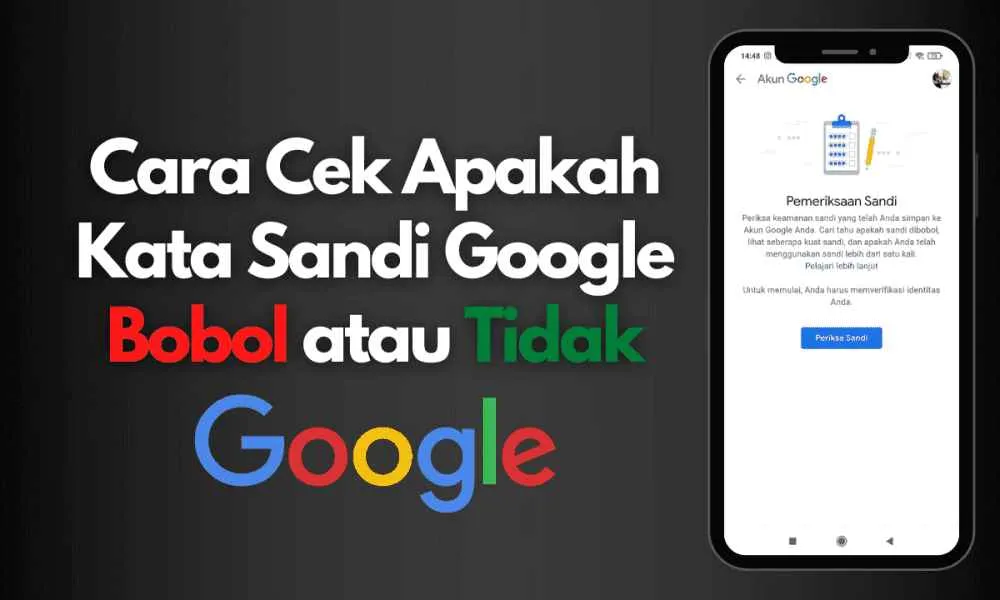
Nah, udah bisa buka file ZIP terenkripsi di Android? Sekarang saatnya ngomongin hal penting nih, yaitu keamanan! Membuka file ZIP yang diproteksi password dari sumber nggak dikenal bisa jadi bumerang kalau nggak hati-hati. Data pribadimu bisa raib dalam sekejap mata. Makanya, penting banget untuk selalu waspada dan menerapkan beberapa tips keamanan berikut ini.
Verifikasi Keaslian File ZIP Sebelum Membuka
Sebelum kamu semangat-semangat ngeklik file ZIP itu, pastikan dulu keasliannya. Jangan sampai kamu malah membuka pintu gerbang bagi malware atau virus yang menyamar sebagai file biasa. Periksa pengirim file, periksa ukuran file (apakah wajar atau nggak), dan kalau bisa, scan file tersebut dengan aplikasi antivirus yang terpercaya sebelum dibuka. Jangan sampai kamu jadi korban penipuan online yang berkedok file ZIP!
Manajemen Password yang Aman
Password adalah kunci utama keamanan file ZIP-mu. Jangan pakai password yang mudah ditebak, ya! Gunakan kombinasi huruf besar, huruf kecil, angka, dan simbol. Lebih aman lagi kalau kamu pakai password manager untuk menyimpan dan mengelola password-mu. Jangan sampai password-mu cuma “123456” atau “password” deh, bahaya banget!
- Gunakan password yang kompleks dan unik untuk setiap file ZIP.
- Hindari penggunaan password yang sama untuk berbagai file.
- Manfaatkan password manager untuk menyimpan dan mengelola password.
- Ubah password secara berkala, terutama untuk file-file penting.
Praktik Terbaik Keamanan Perangkat Android
Keamanan perangkat Androidmu juga berperan penting dalam melindungi data. Jangan sampai file ZIP yang sudah aman, malah kebobolan gara-gara sistem Android-mu yang rawan. Pastikan sistem operasi Android-mu selalu update ke versi terbaru. Instal aplikasi antivirus yang terpercaya dan aktifkan fitur keamanan tambahan seperti verifikasi dua faktor (2FA) jika tersedia di aplikasi-aplikasi penting.
- Selalu update sistem operasi Android ke versi terbaru.
- Instal dan perbarui aplikasi antivirus secara rutin.
- Aktifkan fitur keamanan tambahan seperti verifikasi dua faktor (2FA).
- Jangan unduh aplikasi dari sumber yang tidak terpercaya.
- Berhati-hati saat mengklik tautan yang mencurigakan.
Tips Tambahan untuk Membuka File Zip dari Sumber Tidak Dikenal
Kalau kamu menerima file ZIP dari sumber yang nggak dikenal, ekstra hati-hati! Jangan langsung dibuka sebelum memastikan keasliannya. Lebih baik, tanyakan dulu kepada pengirim mengenai file tersebut. Jangan sampai kamu menjadi korban kejahatan siber hanya karena sebuah file ZIP!
- Jangan membuka file ZIP dari pengirim yang tidak dikenal.
- Verifikasi identitas pengirim sebelum membuka file.
- Jangan sembarangan mengklik tautan yang ada di dalam email.
- Laporkan email atau file yang mencurigakan kepada pihak berwenang.
Simpulan Akhir

Membuka file ZIP terenkripsi di Android kini tak lagi menjadi hal yang menakutkan. Dengan memilih aplikasi yang tepat dan mengikuti langkah-langkah yang benar, kamu dapat mengakses isi file tersebut dengan aman dan efisien. Ingat selalu untuk memprioritaskan keamanan data pribadi dan hanya membuka file dari sumber terpercaya. Selamat mencoba dan semoga berhasil!


What's Your Reaction?
-
0
 Like
Like -
0
 Dislike
Dislike -
0
 Funny
Funny -
0
 Angry
Angry -
0
 Sad
Sad -
0
 Wow
Wow








